ฟังก์ชัน FILTERXML ส่งกลับข้อมูลเฉพาะจากเนื้อหา XML โดยใช้ xpath ที่ระบุ
หมายเหตุ:
-
ฟังก์ชัน FILTERXML ไม่พร้อมใช้งานใน Excel สำหรับเว็บ และExcel for Mac
-
ฟังก์ชันนี้อาจปรากฏในแกลเลอรีฟังก์ชันใน Excel for Mac แต่ขึ้นอยู่กับฟีเจอร์ของระบบปฏิบัติการ Windows ดังนั้นจะไม่ส่งกลับผลลัพธ์บน Mac
ไวยากรณ์
FILTERXML(xml, xpath)
ไวยากรณ์ของฟังก์ชัน FILTERXML มีอาร์กิวเมนต์ดังต่อไปนี้
|
อาร์กิวเมนต์ |
คำอธิบาย |
|---|---|
|
.xml จำเป็น |
สตริงในรูปแบบ XML ที่ถูกต้อง |
|
xpath จำเป็น |
สตริงในรูปแบบ XPath มาตรฐาน |
หมายเหตุ:
-
ถ้า xml ไม่ถูกต้อง FILTERXML จะส่งกลับ # VALUE! เป็นค่าความผิดพลาด
-
ถ้า XML มี Namespace กับคำนำหน้าที่ไม่ถูกต้อง FILTERXML จะส่งกลับ #VALUE! เป็นค่าความผิดพลาด
ตัวอย่าง
-
ตัวอย่างนี้ใช้ฟังก์ชัน FILTERXML กับข้อมูล XML ที่ส่งกลับในเซลล์ B2 ซึ่งมาจากผลลัพธ์ของฟังก์ชัน WEBSERVICE บนคิวรีเว็บในเซลล์ B1
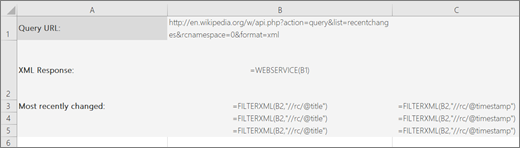
ข้อมูลจาก FILTERXML จะถูกส่งกลับในเซลล์ B3:B5 และ C3:C5 และแสดงผลลัพธ์คิวรีที่อัปเดตล่าสุดสามรายการบน Wikipedia และเวลาที่อัปเดต (ตาม UTC "เวลามาตรฐานสากล")
เซลล์ B3:B5 มีสูตร =FILTERXML(B3,"//rc/@title")
เซลล์ C3:C5 มีสูตร =FILTERXML(B3,"//rc/@timestamp")
หมายเหตุ: ถ้าคุณมี Microsoft 365 เวอร์ชันปัจจุบัน คุณเพียงแค่ใส่สูตรในเซลล์ด้านซ้ายบนของช่วงผลลัพธ์ แล้วกด ENTER เพื่อยืนยันสูตรเป็นสูตรอาร์เรย์แบบไดนามิก มิฉะนั้น ต้องใส่สูตรเป็นสูตรอาร์เรย์ดั้งเดิม ดยเลือกช่วงผลลัพธ์ก่อน ใส่สูตรในเซลล์ด้านซ้ายบนของช่วงผลลัพธ์ แล้วกด CTRL+SHIFT+ENTER เพื่อยืนยัน Excel จะแทรกวงเล็บปีกกาที่จุดเริ่มต้นและจุดสิ้นสุดของสูตรให้คุณ สำหรับข้อมูลเพิ่มเติมเกี่ยวกับสูตรอาร์เรย์ ให้ดูที่ คำแนะนำและตัวอย่างของสูตรอาร์เรย์
-
คุณยังสามารถใช้ FILTERXML ร่วมกับฟังก์ชันENCODEURLและWEBSERVICE For example, you can use the markitondemand.com api service to return information about a company stock:
=WEBSERVICE("http://dev.markitondemand.com/MODApis/Api/Quote/xml?symbol="&ENCODEURL(C2))
คุณมีราคาหุ้นในเซลล์ C2 ที่ใด
จากนั้นคุณสามารถใช้ฟังก์ชัน FILTERXML เพื่อแยกข้อมูลที่เฉพาะเจาะจงเกี่ยวกับหุ้นนั้น ตัวอย่างเช่น เมื่อต้องการรับ ราคาล่าสุด ของราคาหุ้นในเซลล์ C2 คุณสามารถใช้:
=FILTERXML(WEBSERVICE("http://dev.markitondemand.com/MODApis/Api/Quote/xml?symbol="&ENCODEURL(C2)),"//QuoteApiModel/Data/LastPrice")
ต้องการความช่วยเหลือเพิ่มเติมไหม
คุณสามารถสอบถามผู้เชี่ยวชาญใน Excel Tech Community หรือรับการสนับสนุนใน ชุมชน










